З тієї чи іншої причини вам може знадобитися знайти місце, де встановлено певну програму. Це може здатися трохи складним, але насправді це одне з найпростіших завдань, якщо ви знаєте свої способи. У цій статті ми пояснюємо деякими простими методами, як ви можете легко знайти папку встановлення програми у вашій Windows 11.
Зверніть увагу, що методи працюють лише для тих програм, які ви встановили самостійно, а не для рідних програм Windows, таких як Калькулятор. Читайте далі, щоб дізнатися, як ви можете стати майстром цього простого трюку.
Зміст
Спосіб 1: з меню «Пуск» Windows
Крок 1: На панель завдань, натисніть на Пошук значок.
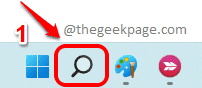
Крок 2: В рядок пошуку, типу в ім'я з додаток для якого потрібно знайти місце встановлення. У наведеному нижче прикладі я взяв Skype як приклад.
Від Найкращий матч результати, клацніть правою кнопкою миші на додаток і натисніть на Відкрити розташування файлу опцію з контекстного меню.

Крок 3: Коли відкриється папка меню «Пуск», клацніть правою кнопкою миші на ярлик програми і натисніть на Відкрити розташування файлу варіант ще раз.
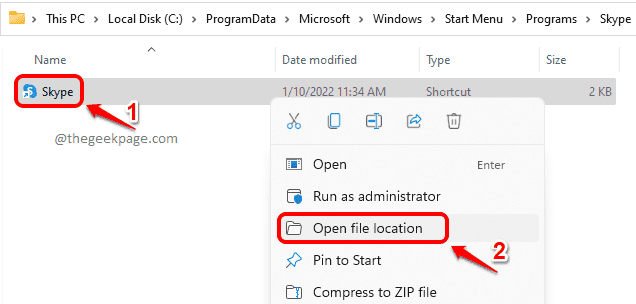
Крок 4: Це воно. Тепер ви відразу потрапите в папку, де встановлена потрібна програма.

Спосіб 2: у вікні властивостей
Цей метод застосовується, лише якщо у вас є ярлик для програми на робочому столі.
Крок 1: Клацніть правою кнопкою миші у програмі та натисніть на Властивості варіант.
Як приклад використовується програма Skype.
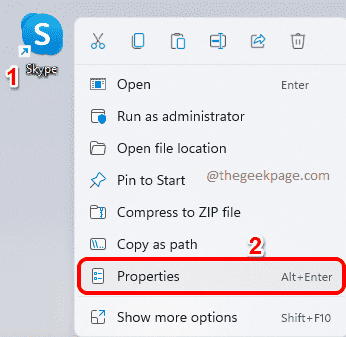
Крок 2: Коли відкриється вікно властивостей програми, клацніть вкладку з назвою Ярлик.
Тепер під Ціль поле, ви можете знайти місце, де встановлено програму.

Спосіб 3: через диспетчер завдань
Цей метод вимагає, щоб програма була запущена на вашому комп’ютері. Для цього спочатку запустіть програму. У прикладі ми взяли програму Skype як приклад.
Крок 1: Клацніть правою кнопкою миші на Меню «Пуск» Windows і клацніть на Диспетчер завдань варіант.

Крок 2: В Вікно диспетчера завдань, натисніть на Деталі табл.
Тепер у списку процесів ви повинні знайти і клацніть правою кнопкою миші на додаток для якої потрібно знайти папку встановлення.
В клацніть правою кнопкою миші контекстному меню, натисніть на опцію Відкрити розташування файлу.

Крок 3: Ви відразу потрапите до папки, де встановлено вашу програму. Це воно.

Спосіб 4: з Провідника файлів
Крок 1: Клацніть правою кнопкою миші на Меню «Пуск» Windows і клацніть на Провідник файлів варіант.

Крок 2: В ліворучпанель у вікні, натисніть на Цей ПК і в праве вікно панель, подвійне клацання на Приводьте де встановлено додаток. Як правило, це диск C.

Крок 3: всередині диска C ваша програма буде або за адресою Програмні файли або всередині Програмні файли (x86). Перевірте в обох папках.

Крок 4: Тепер у папці Program Files ви можете знайти додаток, який ви шукаєте легко.

Це воно. Сподіваюся, ви знайшли статтю корисною.

